V računalniku z operacijskim sistemom Windows 10/8/7 ali Vista se pri poskusu brisanja mape ali datoteke prikaže naslednja napaka: »Dostop zavrnjen – za izvedbo tega dejanja potrebujete dovoljenje. Za spremembe potrebujete dovoljenje SISTEMA ali skrbnikov."
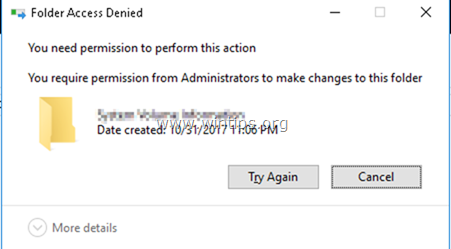
Težava »Dostop do mape zavrnjen – potrebujete dovoljenje za izvedbo tega dejanja« se pojavi, ker je mapa ali datoteka, ki ki jo želite izbrisati, je zaklenjen s postopkom ali sistemsko storitvijo ali ker je datoteka/mapa bistvenega pomena za Windows' delovanje.
V tej vadnici boste našli podrobna navodila za odpravljanje naslednjih težav v operacijskem sistemu Windows 10/8/7 ali Vista:
-
- "Za spreminjanje te mape potrebujete dovoljenje SYSTEM..."
- "Za spremembe potrebujete dovoljenje skrbnikov"
- "Datoteke ni mogoče izbrisati. Ni mogoče brati iz izvorne datoteke ali diska "
- " Mape ni mogoče izbrisati. Imenik ni prazen "
- " Dostop do mape zavrnjen. Za izvedbo tega dejanja potrebujete dovoljenje"
Kako popraviti: za izvedbo tega dejanja potrebujete dovoljenje.
1. metoda. Izbrišite mapo/datoteko, ki je ne morete izbrisati v varnem načinu.
Prvi način za odpravo težav z "Dostop zavrnjen" pri brisanju mape ali datoteke v operacijskem sistemu Windows je brisanje mape iz varnega načina Windows. Če želite to narediti:
1. Hkrati pritisnite na Windows  + R tipke za odpiranje 'teci' ukazno polje.
+ R tipke za odpiranje 'teci' ukazno polje.
2. V ukazno polje za zagon vnesite msconfig pritisnite Vnesite odpreti Konfiguracija sistema uporabnost.

3. Pri Zagon zavihek, preverite Varen zagon možnost in pritisnite v redu.
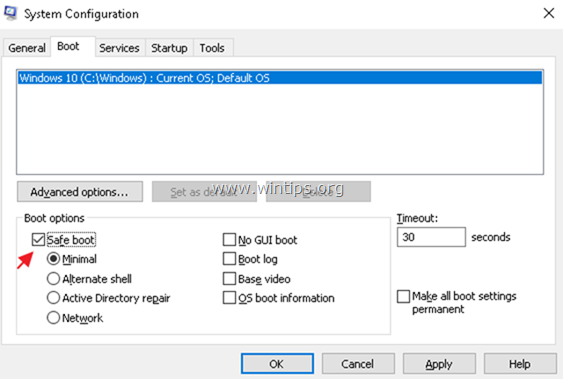
4. V naslednjem oknu kliknite Ponovni zagon.
5. V varnem načinu Windows poskusite izbrisati mapo/datoteko.
6. Nato znova odprite pripomoček za konfiguracijo sistema (msconfig) in počistite potrditveno polje the Varen zagon možnost. Zadetek v redu da znova zaženete Windows normalno.
2. metoda. Uporabite Unlocker za brisanje zaklenjene mape/datoteke.
1.Prenesi in Namestite* zadnji Odklepalnik različica od tukaj.
* Opomba: Pri možnostih »Nastavitev odklepanja« kliknite Napredno in počistite potrditveno polje "Namestite Delta Toolbar".

2. Ko je namestitev končana, z desno miškino tipko kliknite mapo/datoteko, ki je ne morete izbrisati, in izberite Odklepalnik.

3. V oknu Unlocker izberite Izbriši in kliknite Odkleni. *
* Opomba: Če je datoteka zaklenjena s postopkom, kliknite Postopek ubijanja.

3. metoda. Spremeni lastnika mape.
Drug način za obhod težave "Potrebujete dovoljenje" je sprememba lastnika mape. Če želite to narediti:
1. Z desno miškino tipko kliknite mapo ali datoteko, ki je ne morete izbrisati, in izberite Lastnosti.
2. Izberite Varnost zavihek in kliknite Napredno.

3. Kliknite na Spremeni se Lastnik.

4. Vnesite uporabniško ime svojega računa (npr. »Admin«) in kliknite v redu.

5.Preverite "Zamenjaj lastnika podvsebnikov in predmetov" potrdite polje in kliknite V REDU. Nato kliknite v redu znova zapreti varnostne nastavitve.

6. Zdaj poskusite izbrisati mapo.
4. metoda. Izbrišite mapo iz ukaznega poziva.
1. Odprto ukazni poziv kot skrbnik.
2. Vzemite lastniška dovoljenja za mapo, ki jo želite izbrisati, tako da vnesete ta ukaz:
- prevzeti /F "Polna_pot_ime_mape" /r /d y
Vzorec: V tem primeru bomo izbrisali "C:\Folder1", tako da bo ukaz naslednji:
- odstrani /F "C:\Folder1" /r /d y
3. Nato podajte ta ukaz, da prevzamete popoln nadzor nad mapo, ki jo želite izbrisati:
- icacls "Polna_pot_ime_mape" /skrbniki dodelitve: F /t
vzorec: Za ta primer bo ukaz:
- icacls "C:\Folder1" /grant Skrbniki: F /t
4. Na koncu vnesite naslednji ukaz, da izbrišete mapo:
- rd "Polna_pot_ime_mape" /S /Q
vzorec: Za ta primer bo ukaz:
- rd "C:\Folder1" /S /Q
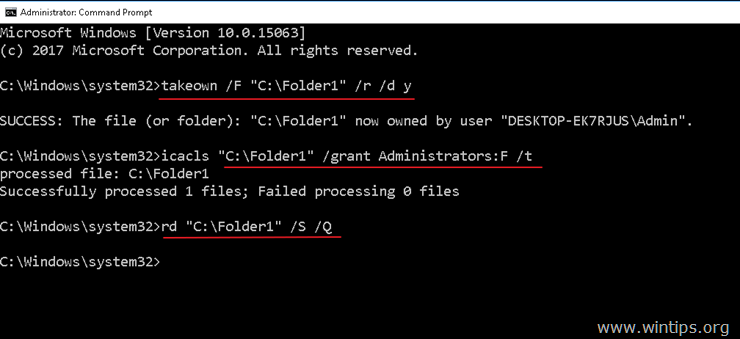
To je to! Sporočite mi, ali vam je ta vodnik pomagal, tako da pustite komentar o svoji izkušnji. Všečkajte in delite ta vodnik, da pomagate drugim.
Delalo, najlepša hvala! Preizkusil veliko drugih možnosti, celo zagon v varnem načinu itd. Hvala še enkrat!